Så här tar du bort din Google-sökhistorik
Miscellanea / / February 10, 2022
Du vet att vilken webbplats du än besöker, eller vad du än söker på nätet lagras i din webbläsarhistorik, eller hur? Faktum är att dina Google-sökningar lagras online också (om webbhistoriken i Google är aktiverad).
Det finns för- och nackdelar med att ha din webbhistorik dokumenterad. Fördelen är att den är sökbar och du kan leta upp sidan du besökte, eller söktermen du använde, om du har svårt att komma ihåg saker. Och nackdelen...tja, det är sökbart. Ja, vem som helst som har tillgång till din dator kan kontrollera vad du kontrollerat, inklusive Google.
Vi pratade om aktivera privat surfning i Firefox permanent så att ingen kan se din webbhistorik. Denna handledning förklarar hur du tar bort din Google-sökhistorik manuellt via din webbläsare och Google-konto.
Hur man tar bort Googles sökhistorik i Internet Explorer
Om du är en Internet Explorer-användare kan du radera historiken genom att gå till Verktyg-> Internetalternativ.
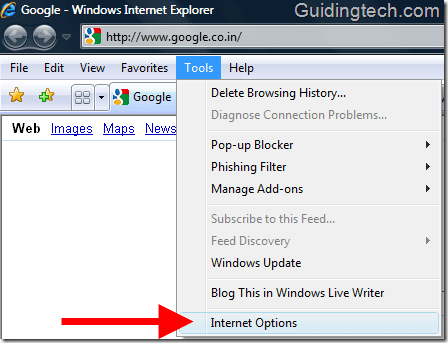
Klicka nu på "Radera" -knappen under området Webbhistorik.
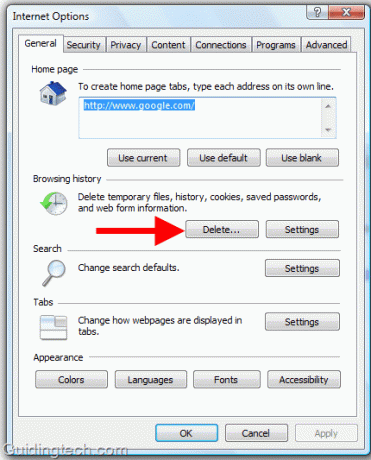
Fönstret Ta bort webbhistorik visas. Klicka på knappen "Ta bort historik" om du vill radera alla webbplatser du besökte. Klicka på knappen Ta bort lösenord om du vill radera cookies, tillfälliga internetfiler, formulärdata och lösenord.
Observera att IE kommer att radera alla dina sparade lösenord så om du inte vill ta bort det, klicka på knapparna en efter en utom knappen "Radera lösenord".

Hur man tar bort Googles sökhistorik i Firefox
Att ta bort Firefox-historik är lite liknande. Gå till Verktyg-> Rensa senaste historik eller tryck helt enkelt på Ctrl+Skift+Del-knappen på ditt tangentbord.

Rutan Rensa senaste historik visas. Kontrollera nu de alternativ du vill ta bort. Vi rekommenderar att du kontrollerar webbläsar- och nedladdningshistorik, formulär- och sökhistorik, kakor, alternativ för cache.
När du har kontrollerat alternativen klickar du på knappen "Rensa nu".
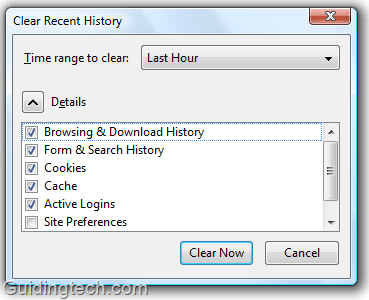
Hur man tar bort Googles sökhistorik i Google Chrome
I Google chrome klickar du på skiftnyckelikonen uppe till höger. Välj nu "Alternativ" från rullgardinsmenyn. Gå till fliken "Under huven" i alternativpanelen. Klicka här på knappen "Rensa webbinformation".
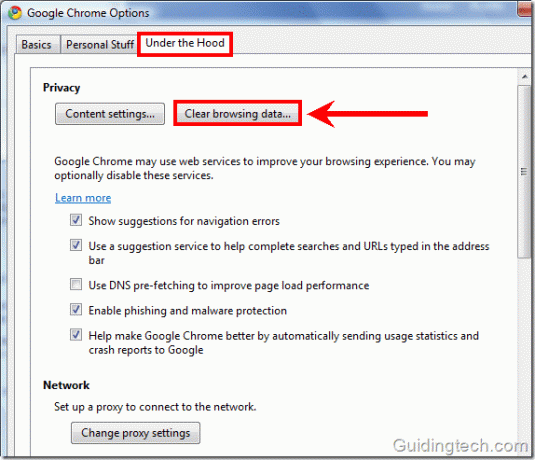
Markera nu alla rutorna utom "rensa sparade lösenord" (om viktiga lösenord är sparade i Chrome alltså). Klicka på knappen "Rensa webbinformation". Det kommer att radera all surf- och nedladdningshistorik, cache, cookies från webbläsaren.
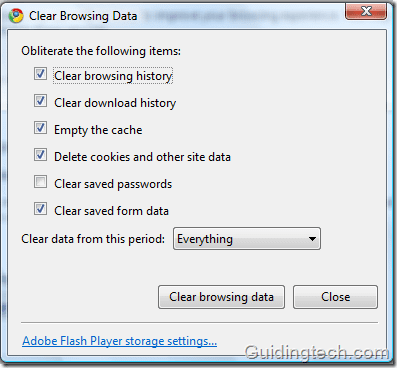
Hur man tar bort Googles sökhistorik i Google Verktygsfält
Du raderade din Google-sökhistorik från webbläsaren IE, Firefox och Chrome, men det finns ändå några anledningar att oroa sig för. Google verktygsfält lagrar också din sökhistorik. Du kan rensa den genom att skriva valfri bokstav i sökrutan och sedan klicka på länken "Rensa historik".
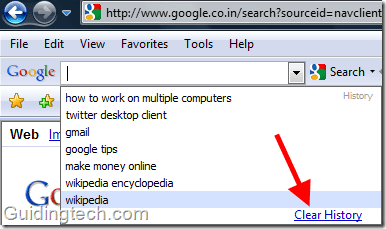
Här är en trevlig video som beskriver hela processen.
Hur man tar bort Google Web History
Du raderade din webbhistorik från din dator. Men det finns spår kvar. Var frågar du? På Googles webbserver. Ja, Google registrerar din data för att hjälpa dig att få bättre sökresultat.
Så hur kan du hindra Google från att registrera all din webbhistorik? Genom att besöka Google-kontoinställningarna. Öppna Google.com. Om du är inloggad på ditt Google-konto klickar du på Inställningar-> Google-kontoinställningar.
Om du inte är inloggad kan Google inte registrera din webbhistorik (tja, åtminstone officiellt). Kom ihåg att om du är inloggad på Googles webbplatser som Gmail eller Orkut så loggas du automatiskt in på ditt Google-konto och Google kan enkelt registrera din webbhistorik.
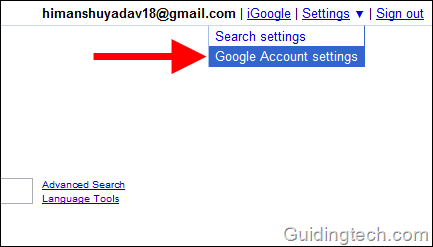
Klicka nu på länken "Webbhistorik".
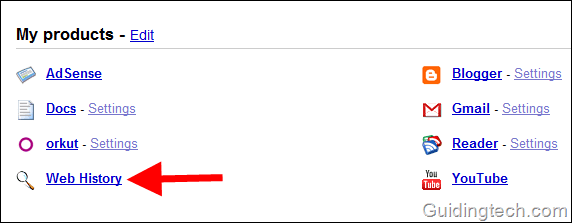
I webbhistoriken kommer du att se alla dina webbaktiviteter. Du kan klicka på länken "Pausa" i den vänstra rutan för att stoppa Google att registrera dina webbläsardata och på Ta bort objekt för att radera all din sparade webbhistorik. Detta tar också bort all webbhistorik från Googles server.
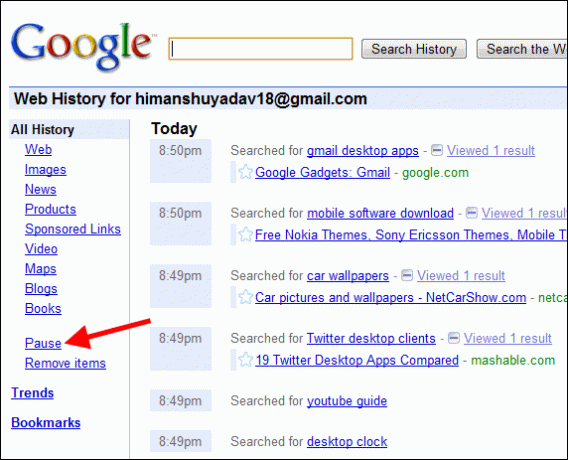
När du klickar på länken Ta bort objekt till vänster kommer Google igen att fråga om dina inloggningsuppgifter och när du anger det korrekt visas en ta bort-knapp. Du kan välja vad som ska raderas genom att markera de enskilda objekten. Du kan också rensa hela webbhistoriken genom att klicka på länken "Rensa hela webbhistoriken".
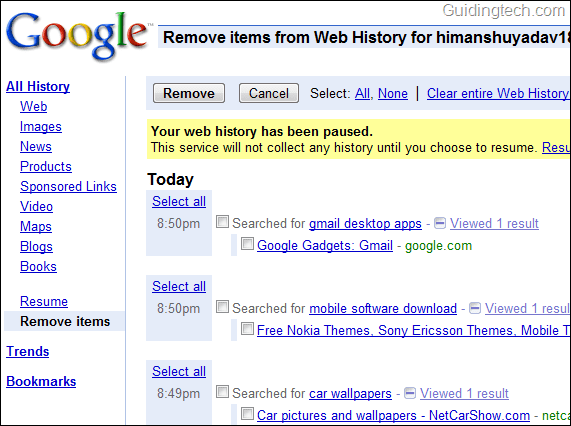
På så sätt kan du radera alla spår av Googles sökhistorik från din dator och Google-server. Återigen är det upp till dig att gå vidare med dessa steg. Om du är för orolig för din integritet kan du gå hela vägen och rensa Googles webbhistorik. Annars borde det räcka med att rensa webbläsarhistorik då och då.
Senast uppdaterad den 2 februari 2022
Ovanstående artikel kan innehålla affiliate-länkar som hjälper till att stödja Guiding Tech. Det påverkar dock inte vår redaktionella integritet. Innehållet förblir opartiskt och autentiskt.


